Bagaimana untuk mengkonfigurasi protokol wss dalam nginx
需求:nginx配置websocket协议连接,(背景,在一个使用一个免费的仅仅支持单域名的证书时,既要支持https协议,也要支持wss协议时,我们可以配置一个nginx根据不同的路径去跳转)
我所使用的是华为云的免费领取的一年的证书(因为仅仅支持单域名所以才要根据域名后的路径做不同的跳转)
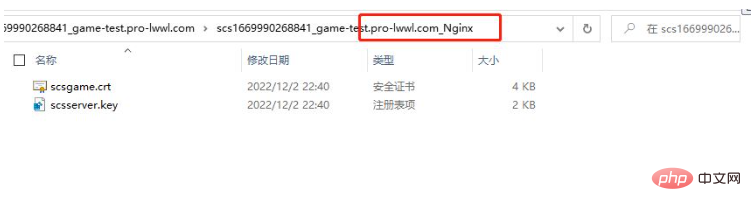
项目的接口在内部为127.0.0.1:8888/request/play
也就是本地通过 ws://localhost:28888 进行socket连接,当然因为使用域名wss,所以此处需要放到服务器 ws://你的服务器ip:8888/request/play (这样访问的前提是将8888加入开放端口)
在有证书的前提下上传证书到服务器
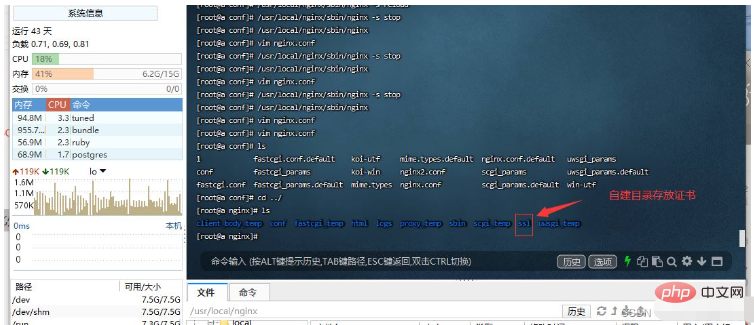
首先设置二级域名解析
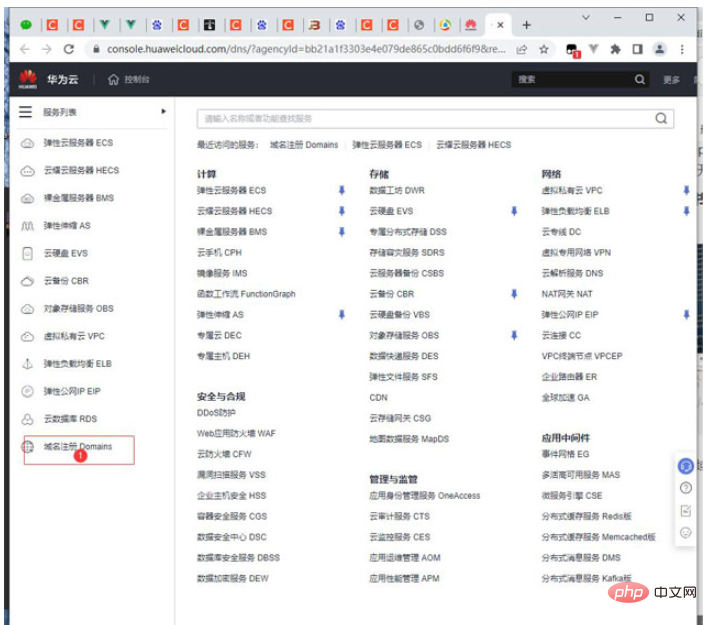
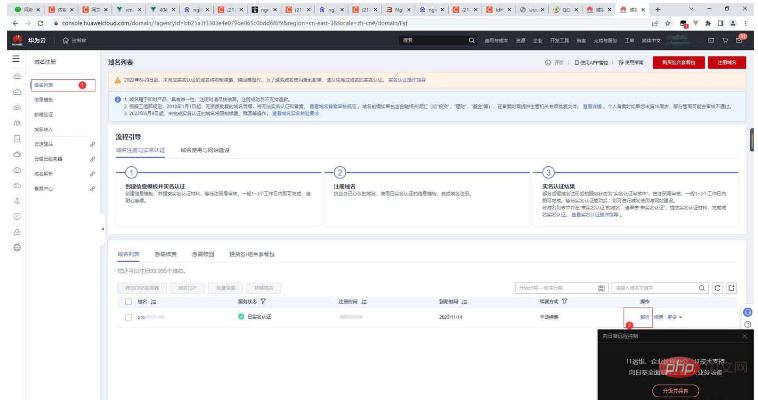
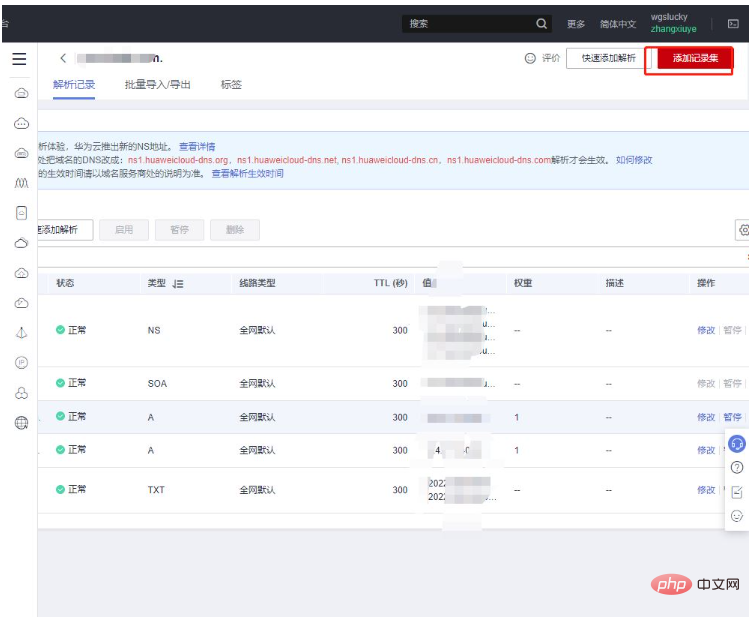

注意注册证书时,一定要和解析的子域名相对应
#user nobody;
worker_processes 1;
#error_log logs/error.log;
#error_log logs/error.log notice;
#error_log logs/error.log info;
#pid logs/nginx.pid;
events {
worker_connections 1024;
}
http {
client_max_body_size 200m;# 配置上传文件大小最大为200m
include mime.types;
default_type application/octet-stream;
sendfile on;
server {
# 监听443端口(https 和wss都是使用的默认端口443)
listen 443 ssl;
# 你的域名(就是你解析后的域名与证书申请时域名保持一致)
server_name game-test2.pro-lwwl2.com;
#ssl 证书的pem文件路径
# ssl证书的pem文件路径
ssl_certificate /usr/local/nginx/ssl/scsgame.crt;
# ssl证书的key文件路径
ssl_certificate_key /usr/local/nginx/ssl/scsserver.key;
ssl_session_timeout 5m;
ssl_protocols TLSv1.2 TLSv1.3;
ssl_ciphers ECDHE-RSA-AES128-GCM-SHA256:HIGH:!aNULL:!MD5:!RC4:!DHE;
ssl_prefer_server_ciphers on;
#################################
# 此处是我配置的vue上传部署到服务器时,解决首页加载缓慢问题而设置的可以参考
# https://www.cnblogs.com/libaiyun/p/16462470.html
#开启gzip
gzip on;
# 启用gzip压缩的最小文件,小于设置值的文件将不会压缩
gzip_min_length 1k;
# 设置压缩所需要的缓冲区大小
gzip_buffers 16 64k;
# 设置gzip压缩针对的HTTP协议版本
gzip_http_version 1.1;
# gzip 压缩级别,1-9,数字越大压缩的越好,也越占用CPU时间
gzip_comp_level 9;
gzip_types text/plain application/x-javascript application/javascript text/javascript text/css application/xml application/x-httpd-php image/jpeg image/gif image/png;
# 是否在http header中添加Vary: Accept-Encoding,建议开启
gzip_vary on;
# 禁用IE6 gzip
gzip_disable "MSIE [1-6]\.";
#######################################
# 日志输出路径
access_log /home/server/vue_admin/logs/access.log;
# 当且仅当https请求访问到admin时
# 访问https://game-XXXX2.pro-lwwl2.com/admin就会跳转到服务器的/home/server/vue_admin/dist下,取index.html来到vue项目的首页
location /admin{
alias /home/server/vue_admin/dist;
index index.html index.htm;
}
# 配置wss长连接通信协议
#当请求wss://game-XXXX2.pro-lwwl2.com/game/request时候,就会发生路径的跳转到本地的http://127.0.0.1:8888/game/request;去通过内网来匹配请求
location /game/request {
proxy_pass http://127.0.0.1:8888/game/request;
proxy_set_header X-Real-IP $remote_addr;
proxy_set_header X-Forwarded-For $proxy_add_x_forwarded_for;
proxy_set_header Host $host;
proxy_set_header X-NginX-Proxy true;
proxy_http_version 1.1;
proxy_set_header Upgrade $http_upgrade;
proxy_set_header Connection "Upgrade";
proxy_connect_timeout 600s;
proxy_read_timeout 600;
proxy_send_timeout 600s;
}
# nginx配置文件下载路径,实现nginx下载功能
#仅仅需要访问https://game-XXXX2.pro-#lwwl2.com/resource/download/即可完成下载
location /resource/download {
alias /home/server/resource/client;
sendfile on;
autoindex on; # 开启目录文件列表
autoindex_exact_size on; # 显示出文件的确切大小,单位是bytes
autoindex_localtime on; # 显示的文件时间为文件的服务器时间
charset utf-8,gbk; # 避免中文乱码
}
# 访问https://game-XXXX2.pro-#lwwl2.com/admin-api
# 接口就会完成跳转到本地的http://127.0.0.1:9021/端口以及路径
location ^~ /admin-api/ {
#匹配所有路径以/gameTool开头的请求
access_log /home/server/vue_admin/logs/access.log;
proxy_set_header Host game-test.pro-lwwl.com; #设置请求域名
proxy_pass http://127.0.0.1:9021/; #配置内网请求
}
error_page 500 502 503 504 /50x.html;
location = /50x.html {
root html;
}
}
**一个nginx可以配置多个server 但是如果新增或者删除server一定得停止nginx 而不是重启nginx否则配置不生效**
# server {
# listen 9021;
# server_name lwwl.com;
#将请求转成https
#把http的域名请求转成https
# return 301 https://$host$request_url;
# rewrite ^(.*:*) https://$server_name$1 permanent
# }
}以上还需注意的是我们应该区分一下配置location时,我们应该看清root alias 和proxy_pass 三者带来路径拼写的差异,否则就会报404异常。
Atas ialah kandungan terperinci Bagaimana untuk mengkonfigurasi protokol wss dalam nginx. Untuk maklumat lanjut, sila ikut artikel berkaitan lain di laman web China PHP!

Alat AI Hot

Undresser.AI Undress
Apl berkuasa AI untuk mencipta foto bogel yang realistik

AI Clothes Remover
Alat AI dalam talian untuk mengeluarkan pakaian daripada foto.

Undress AI Tool
Gambar buka pakaian secara percuma

Clothoff.io
Penyingkiran pakaian AI

Video Face Swap
Tukar muka dalam mana-mana video dengan mudah menggunakan alat tukar muka AI percuma kami!

Artikel Panas

Alat panas

Notepad++7.3.1
Editor kod yang mudah digunakan dan percuma

SublimeText3 versi Cina
Versi Cina, sangat mudah digunakan

Hantar Studio 13.0.1
Persekitaran pembangunan bersepadu PHP yang berkuasa

Dreamweaver CS6
Alat pembangunan web visual

SublimeText3 versi Mac
Perisian penyuntingan kod peringkat Tuhan (SublimeText3)

Topik panas
 1393
1393
 52
52
 1207
1207
 24
24
 Cara memeriksa sama ada nginx dimulakan
Apr 14, 2025 pm 01:03 PM
Cara memeriksa sama ada nginx dimulakan
Apr 14, 2025 pm 01:03 PM
Bagaimana untuk mengesahkan sama ada nginx dimulakan: 1. Gunakan baris arahan: status sistem sistem nginx (linux/unix), netstat -ano | Findstr 80 (Windows); 2. Periksa sama ada port 80 dibuka; 3. Semak mesej permulaan Nginx dalam log sistem; 4. Gunakan alat pihak ketiga, seperti Nagios, Zabbix, dan Icinga.
 Cara memeriksa versi nginx
Apr 14, 2025 am 11:57 AM
Cara memeriksa versi nginx
Apr 14, 2025 am 11:57 AM
Kaedah yang boleh menanyakan versi nginx adalah: gunakan perintah nginx -v; Lihat arahan versi dalam fail nginx.conf; Buka halaman ralat Nginx dan lihat tajuk halaman.
 Cara mengkonfigurasi nama domain pelayan awan di nginx
Apr 14, 2025 pm 12:18 PM
Cara mengkonfigurasi nama domain pelayan awan di nginx
Apr 14, 2025 pm 12:18 PM
Cara mengkonfigurasi nama domain Nginx pada pelayan awan: Buat rekod yang menunjuk ke alamat IP awam pelayan awan. Tambah blok hos maya dalam fail konfigurasi Nginx, menyatakan port pendengaran, nama domain, dan direktori akar laman web. Mulakan semula nginx untuk memohon perubahan. Akses konfigurasi ujian nama domain. Nota Lain: Pasang sijil SSL untuk membolehkan HTTPS, pastikan firewall membenarkan trafik port 80, dan tunggu resolusi DNS berkuatkuasa.
 Cara memeriksa nama bekas Docker
Apr 15, 2025 pm 12:21 PM
Cara memeriksa nama bekas Docker
Apr 15, 2025 pm 12:21 PM
Anda boleh menanyakan nama kontena Docker dengan mengikuti langkah -langkah: Senaraikan semua bekas (Docker PS). Tapis senarai kontena (menggunakan arahan grep). Mendapat nama kontena (terletak di lajur "Nama").
 Cara Mengkonfigurasi Nginx di Windows
Apr 14, 2025 pm 12:57 PM
Cara Mengkonfigurasi Nginx di Windows
Apr 14, 2025 pm 12:57 PM
Bagaimana cara mengkonfigurasi nginx di Windows? Pasang Nginx dan buat konfigurasi hos maya. Ubah suai fail konfigurasi utama dan sertakan konfigurasi hos maya. Mulakan atau Muat semula Nginx. Uji konfigurasi dan lihat laman web. Selektif membolehkan SSL dan mengkonfigurasi sijil SSL. Selektif tetapkan firewall untuk membolehkan trafik port 80 dan 443.
 Cara memulakan pelayan nginx
Apr 14, 2025 pm 12:27 PM
Cara memulakan pelayan nginx
Apr 14, 2025 pm 12:27 PM
Memulakan pelayan Nginx memerlukan langkah-langkah yang berbeza mengikut sistem operasi yang berbeza: Sistem Linux/Unix: Pasang pakej Nginx (contohnya, menggunakan apt-get atau yum). Gunakan SystemCTL untuk memulakan perkhidmatan Nginx (contohnya, SUDO SystemCTL Mula Nginx). Sistem Windows: Muat turun dan pasang fail binari Windows. Mula Nginx menggunakan nginx.exe executable (contohnya, nginx.exe -c conf \ nginx.conf). Tidak kira sistem operasi yang anda gunakan, anda boleh mengakses IP pelayan
 Cara membuat bekas untuk Docker
Apr 15, 2025 pm 12:18 PM
Cara membuat bekas untuk Docker
Apr 15, 2025 pm 12:18 PM
Buat bekas di Docker: 1. Tarik Imej: Docker Pull [Nama Cermin] 2. Buat bekas: Docker Run [Options] [Mirror Name] [Command] 3. Mulailah bekas: Docker Start [Nama Container]
 Cara Memulakan Bekas oleh Docker
Apr 15, 2025 pm 12:27 PM
Cara Memulakan Bekas oleh Docker
Apr 15, 2025 pm 12:27 PM
Docker Container Startup Langkah: Tarik Imej Bekas: Run "Docker Pull [Mirror Name]". Buat bekas: Gunakan "Docker Buat [Pilihan] [Nama Mirror] [Perintah dan Parameter]". Mulakan bekas: Jalankan "Docker Start [Nama Container atau ID]". Semak Status Kontena: Sahkan bahawa bekas sedang berjalan dengan "Docker PS".




